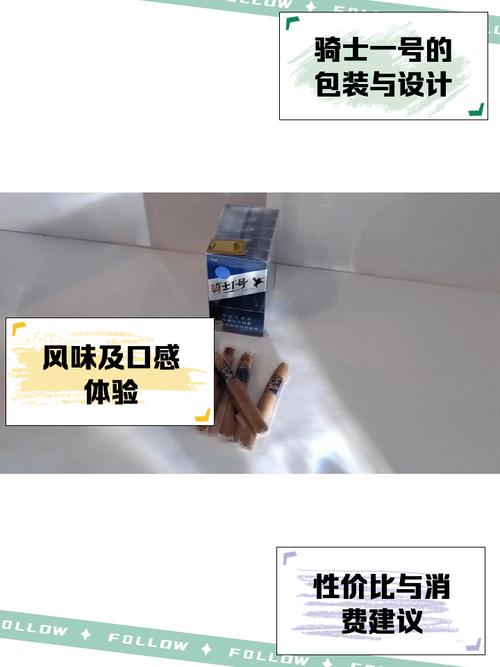旧报纸防潮垫的南方家庭应用
- 生活常识
- 2025-06-17 11:26:46
- 89
旧报纸防潮垫在南方家庭的应用
随着季节变化和湿气增加,南方家庭在日常生活中常常面临湿气带来的困扰。尤其是在梅雨季节和潮湿的夏季,家中的木地板、家具、书籍以及衣物等都容易受潮,甚至滋生霉菌。而旧报纸防潮垫作为一种环保、实用且经济的解决方案,逐渐被许多南方家庭采用,成为家居生活中的一项重要防潮工具。

一、旧报纸防潮垫的基本原理
旧报纸防潮垫的核心原理是利用纸张的吸湿性和透气性,将湿气吸附并隔离。这种方法基于纸张的自然特性,能够有效地减少湿气对物品的侵害,尤其是在高湿度环境下,旧报纸能够通过其纤维结构和吸水性,迅速吸收空气中的水分,防止水分渗透到家具、书籍等物品上。
二、旧报纸防潮垫的使用方法
1. 铺设在木地板下
在南方家庭,木地板容易吸湿,导致地板受潮变形甚至霉变。将旧报纸铺设在木地板下,可以有效吸收来自地面的潮气,并且能够保证地板表面的干燥。在铺设时,可以将报纸整齐地铺开,确保覆盖整个区域。如果空间较大,可以适当增加报纸的层数,以增强防潮效果。
2. 放置于衣柜底部
衣柜是另一个容易受潮的地方,尤其是储存衣物较多的家庭。将旧报纸铺在衣柜底部,可以有效地吸湿,并防止衣物因受潮发霉。由于报纸具有较强的透气性,不仅能够吸收湿气,还能保持衣柜内部空气流通,避免出现潮湿霉味。
3. 用于书籍和文件的保护
书籍和文件是许多家庭的重要财物,而潮湿环境极易对它们造成损害。将旧报纸平铺在书架的底层或书籍间,可以有效防止水分渗透和霉菌滋生。此外,旧报纸还可以在书籍之间形成隔离层,有助于保持干燥。
4. 放在家电下方
家用电器如冰箱、洗衣机、空调等,通常会在使用过程中产生一定的水蒸气。如果没有有效的防潮措施,长期积累的湿气可能对电器的使用寿命造成影响。将旧报纸垫在家电下方,不仅能够吸湿,还能减少电器底部受潮的风险。
三、旧报纸防潮垫的优势
1. 经济实用
旧报纸是一种成本低廉且容易获得的材料,家庭中经常可以找到不用的报纸。这使得它成为一种非常经济实用的防潮工具,尤其适合预算有限的家庭。
2. 环保可回收
使用旧报纸防潮,不仅能够减少湿气对物品的损害,还能够实现资源的再利用。报纸作为可回收材料,使用后可以再次回收,符合环保理念,减少了浪费。
3. 简单方便
旧报纸的使用方法非常简单,只需要将其铺设在需要防潮的地方即可。与一些昂贵的防潮材料相比,旧报纸无需复杂的操作,方便快捷,特别适合那些忙碌或不希望花费过多精力的家庭。
4. 自然吸湿
旧报纸具有天然的吸湿性能,能够在潮湿环境中保持较长时间的干燥,不会像一些化学防潮剂那样释放有害物质,对家人的健康更加安全。
四、注意事项
虽然旧报纸防潮垫具有许多优点,但在使用过程中仍需注意以下几点:
1. 更换频率
由于旧报纸在吸湿后会逐渐失去吸水性,因此需要定期检查并更换。通常情况下,每月更换一次即可,特别是在潮湿季节,可以根据湿度的变化适当增加更换频率。
2. 避免直接接触水源
旧报纸虽然具有一定的吸湿性,但不适合直接接触大量水源。在一些过于潮湿的环境中,可能需要配合其他防潮材料使用,如硅胶包、干燥剂等。
3. 注意报纸的清洁
旧报纸在长时间使用后,可能会积累尘土或其他杂质,因此在使用前,最好清理干净,并确保报纸表面没有有害物质,如油墨残留。
五、总结
旧报纸防潮垫是南方家庭应对潮湿环境的实用工具,通过简单的方式能够有效防止湿气对家具、书籍等物品的损害。它不仅环保、经济,而且操作简便,广泛适用于家中的各个角落。然而,使用时也需注意定期更换,并避免直接接触水源。总的来说,旧报纸防潮垫在日常生活中为许多家庭提供了便捷且高效的防潮解决方案。
本文链接:https://chaokehao.com/a/285.html
上一篇:炒菜时番茄酱怎么用?酸甜味更足